Лако опоравак или сигурно брисање избрисаних датотека с Рецува

Икада сте били у ситуацији у којој сте несрећноизбрисала је важна датотека са рачунара или омиљена песма са вашег иПхоне-а, али не знате како да је поништите и вратите? Или можда радите на нечем СУПЕР СЕЦРЕТ-у и требате га (сигурно) обрисати са свог система?
У сваком случају, Пириформ произвођачи ЦЦлеанер-а (једна од мојих најдражих БЕСПЛАТНИХ апликација), имате још једну БЕСПЛАТНУ апликацију за враћање избрисаних датотека или побољшање сигурности и трајно их уништавање.
Пре него што ускочимо у Хов-То, ево кратког разговора о свим цоол карактеристикама које долазе са овим красним делом бесплатног софтвера компаније Пириформ Софтваре:
Обнављање датотеке датотеке - функције
- Поништите датотеке на рачунару
- Грешком сте избрисали датотеку? Рецува доноси изгубљене датотеке на рачунару, УСБ уређају, камери или иПоду.
- Опоравак са оштећених или форматираних дискова
- Чак и ако сте форматирали диск тако да изгледа празан, Рецува и даље може пронаћи ваше датотеке на њему.
- Опорави избрисане поруке е-поште
- Испразнили сте смеће за е-пошту и требате га назад? Рецува вас покрива потпуном подршком за Мицрософт Оутлоок Екпресс, Мозилла Тхундербирд или Виндовс Ливе Маил.
- Опорави избрисану музику са иПода
- Избрисана музика са вашег иПод или МП3 плејера? Нема проблема, Рецува ће вам то вратити уз додатне податке о стази.
- Вратите неспремљене Ворд документе
- Да ли се Мицрософт Ворд срушио или сте заборавили да сачувате тај важан Ворд документ. Нема проблема са Рецувом! Као што може да интелигентно обнови Вордове документе из својих привремених датотека.
- Чаробњак за брзо покретање
- Ако вам датотеке требају одмах, а да се не допуните опцијама, одговор Рецува је чаробњак за брзо покретање.
- Дубоко скенирање
- Рецува може пронаћи већину датотека у року од једне минуте. Или подесите дубинско скенирање да тражи дубље сахрањене резултате.
- Сигурно избришите датотеке које желите заувијек избрисати
- Желите да заштитите своје избрисане датотеке? Рецува вам такође омогућава да трајно избришете све трагове избрисаних датотека.
- Портабл верзија
- Поведите са собом Рецуву камо год да кренете са преносивом верзијом.
- Потпуна подршка за Виндовс ОС и више језика
- Рецува има подршку за сваку модерну верзију система Виндовс и 37+ језика.
А сад, погледајмо како се Рецува користи за враћање изгубљених датотека са рачунара или их поправити заувек!
Како вратити избрисане датотеке или их трајно избрисати и уништити помоћу Рецуве
1. Преузмите Рецува Инсталлер
2. Процес инсталације је прилично једноставан, управо Кликните на Следеће> неколико пута, али припазите на страницу са потврдним оквирима.
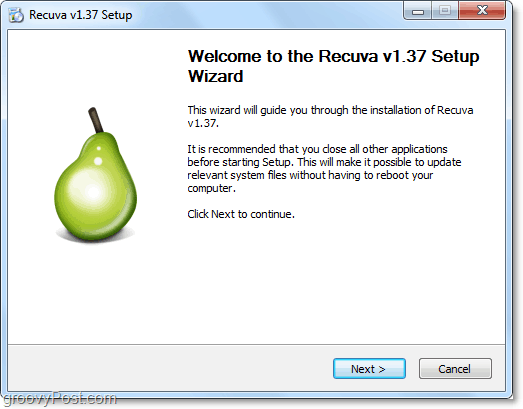
3. Овде на гроовиПост, ми нисмо љубитељи прикривених пакета црапвареали понекад је потребно зло да задржите добар развојни тим (Пириформ) горе и трчање. Током инсталације морат ћете Означите избор тхе тхе Инсталирајте Иахоо! Тоолбар опција. Ко би то желео да инсталира?
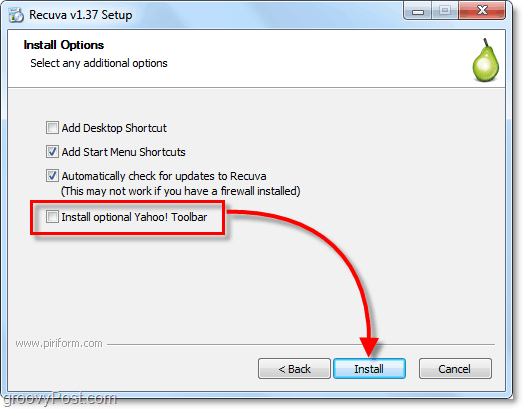
4. Када инсталација заврши, покренут ће се чаробњак Рецува. Ово можете онемогућити ако желите, али може вам уштедјети пуно времена, па га не препоручујем. Кликните на Следећи.
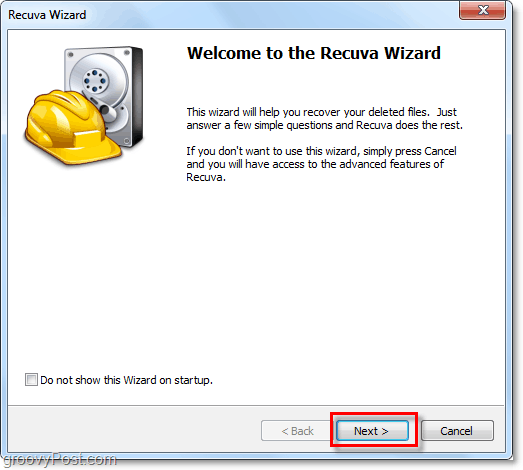
5. На другој страници чаробњака жели да сазна коју врсту датотека желите да опоравите. Ако желите да прикажете све или више типова датотека, Изаберите Остало. Кликните на Следећи наставиће се.
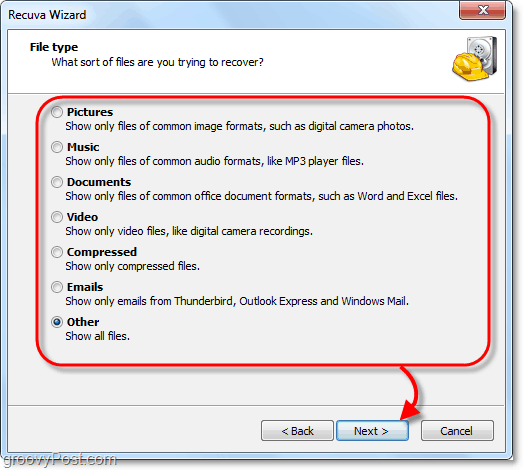
6. Затим ћете бити упитани где су се датотеке налазиле. Ове информације су вероватно најкориснији део чаробњака, јер одабиром одређене локације уштедећете пуно времена. Овај поступак је посебно случај ако покушавате да вратите избрисане датотеке са спољног уређаја, као што су телефон, иПод, иПхоне, УСБ Фласх Дриве или чак спољни ХДД. Након што одаберете одговарајућу локацију, Кликните на Следећи.
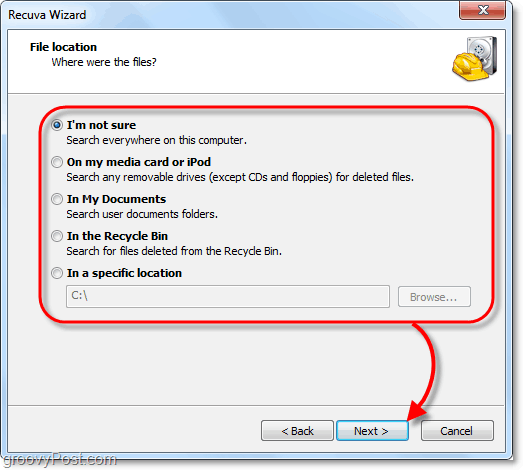
7. На последњој страници чаробњака имат ћете још једну опцију коју бих волео да зовем Дугме за панику. Само би требао Проверавати ово поље ако сте већ покушали да вратите датотеку коју сте тражили у нормалном режиму и то није успело. Кликните на Почетак за почетак претраге.
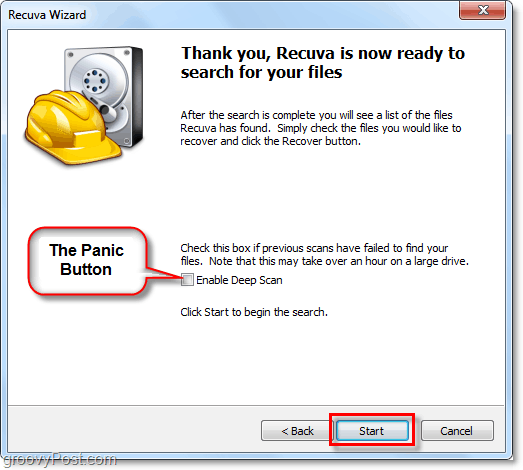
8. Скенирање треба да се заврши прилично брзо. Чим то заврши, Рецува ће приказати листу свих избрисаних датотека, пронашла је која одговара врсти и локацији коју сте одабрали у чаробњаку. Одавде можете Изаберите а Филе и Кликните на Опоравити се да га поништим. Неће бити могуће повратити све пронађене датотеке. Међутим, објаснићу у наставку.
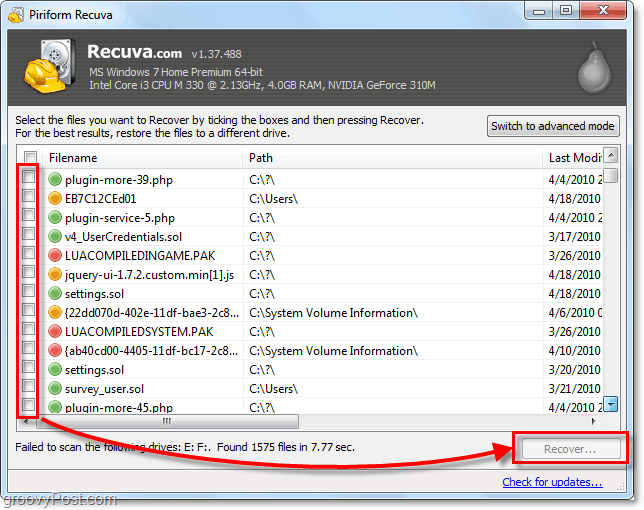
9. А зелен круг поред датотеке означава да се налази Одлично стање и опоравак су врло вероватни.
А црвени круг означава да је датотека Нерешиво јер је потпуно преписано.
Ан наранџаста круг идентификује да је датотека делимично преписана, постоји Шанса опоравка, али може садржавати неке грешке.
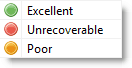
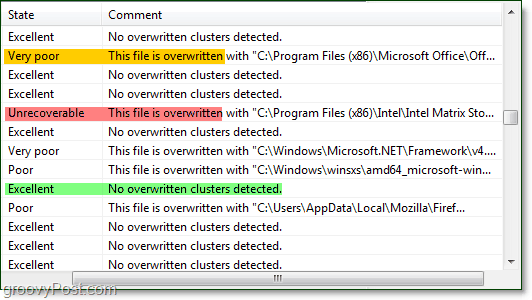
10. За већину корисника битне су основне функције, али да бисте откључали пуни потенцијал Рецуве, мораћете Пребаците се на напредни режим.
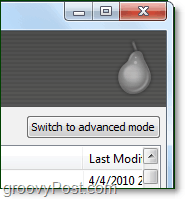
11. У напредном режиму можете да видите а преглед информације о слици и другим датотекама, као и обављање нових претрага без поновног проласка кроз чаробњака.
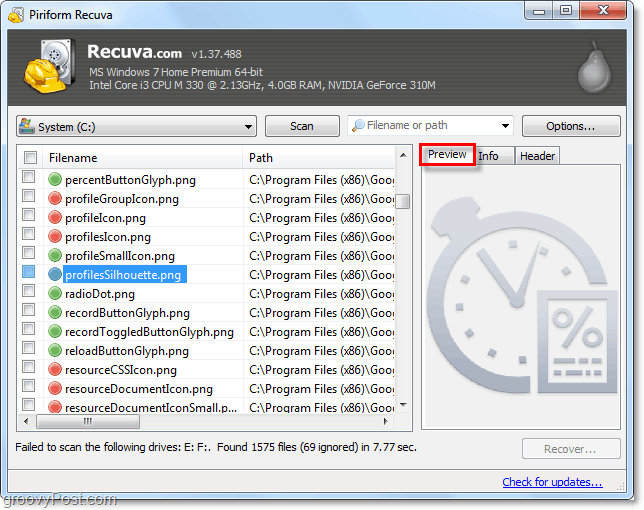
12. Још више, у напредном режиму, можете да прилагодите више Опције од подешавања која мењају језик до начина на који се све гледа.
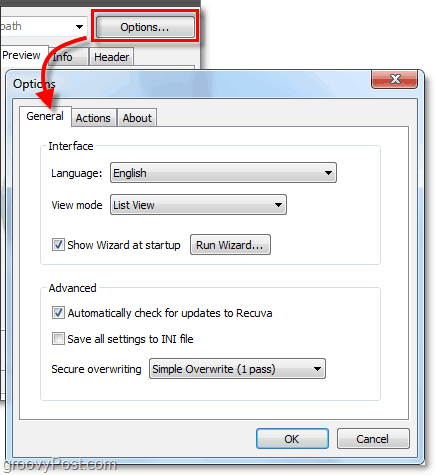
13. У менију са могућностима ако прегледате Акције на картици можете одабрати додатне врсте датотека за приказивање. Ако желите да се вратите што даље, Изаберите до Прикажи нулте бајт датотеке. Датотеке величине 0 бајта неће се моћи повратити, али ће вам дати детаљнију историјску проверу шта се налази на систему тврдог диска.
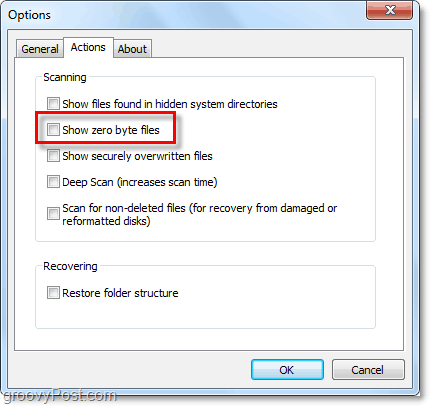

14. Ако одлучите да желите да обришете датотеку тако да је она потпуно не може да се обнови, онда једноставно Десни клик тхе тхе Филе и Изаберите Сигурно пребрисано истакнуто. Након што се датотека пребриса, видећете прозор за потврду.
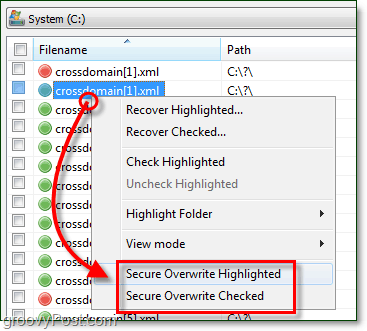
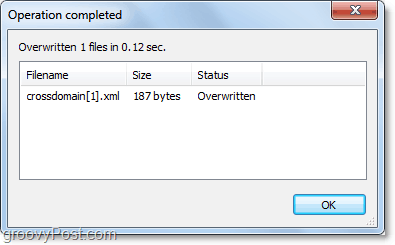
15. Да бисте сигурно избрисали више или свих пронађених датотека Кликните на тхе тхе Поље за потврду у траци категорије у близини Назив документа, следећи Десни клик било који Филе и Изаберите Сигурно преписано проверено.
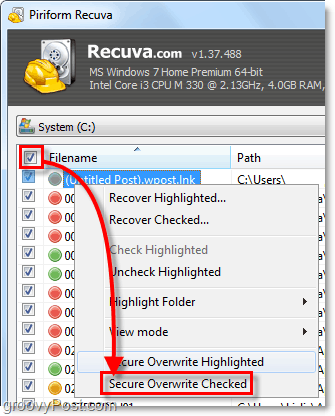
Мисли, питања? Спусти коментар испод!










Оставите коментар